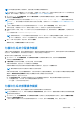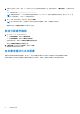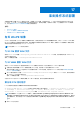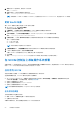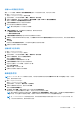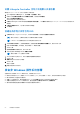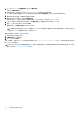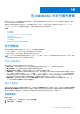Users Guide
Table Of Contents
- OpenManage Integration for Microsoft System Center Version 7.2.1 for System Center Configuration Manager and System Center Virtual Machine Manager Unified User’s Guide
- 简介 OMIMSSC
- OMIMSSC 组件
- OMIMSSC 的系统要求
- 部署 OMIMSSC
- OMIMSSC 许可
- 在 OMIMSSC 中登记 Microsoft 控制台
- 管理 OMIMSSC 及其组件
- 备份和恢复 OMIMSSC 设备
- 卸载 OMIMSSC
- 升级 OMIMSSC for SCVMM
- 重新引导 OMIMSSC 设备
- 注销 OMIMSSC 设备
- 管理配置文件
- 查找设备并将服务器与 MSSC 控制台同步
- OMIMSSC 中的视图
- 管理操作模板
- 准备操作系统部署
- 使用操作模板创建群集
- 在 OMIMSSC 中进行固件更新
- 在 OMIMSSC 中管理设备
- 从 配置设备 OMIMSSC
- 配置和部署
- 故障处理场景
- 附录
- 附录 2
- 访问 Dell EMC 支持站点上的文档
使用操作模板创建群集
本章介绍了有关创建 Storage Spaces Direct 群集的信息。
主题:
• 为 Storage Spaces Direct 群集创建逻辑交换机
• 创建 Storage Spaces Direct 群集
为 Storage Spaces Direct 群集创建逻辑交换机
从 SCVMM 的 OMIMSSC 中创建逻辑交换机。
注: 配置管理部分中输入的 IP 地址会覆盖 Storage Spaces Direct 预定义操作模板的操作系统组件中输入的 IP 地址。
1. 在 OMIMSSC 中,展开配置和部署,单击群集视图,然后单击为群集创建逻辑交换机。
2. 为逻辑交换机提供名称,并选择 SCVMM 中用于关联逻辑交换机的主机组。
3. 提供以下详细信息,然后单击创建。
a. 在管理配置中,提供子网、起始 IP、结束 IP、DNS 服务器、DNS 后缀以及网关的详细信息。
注: 使用无类别域间路由 (CIDR) 表示法提供子网信息。
b. 在存储配置中,提供 VLAN、子网、起始 IP 以及结束 IP 的详细信息。
4. 输入一个唯一的作业名称、作业说明,然后单击创建。
要跟踪此作业,转到作业列表选项为默认选中状态。
要验证逻辑交换机是否成功创建,请检查逻辑交换机名称是否出现在创建群集页面列出的下拉菜单中。
要查看逻辑交换机的详细信息,请在 SCVMM 中执行以下步骤:
1. 要查看逻辑交换机名称,请单击结构,并在网络中单击逻辑交换机。
2. 要查看逻辑交换机的上行端口配置文件 (UPP),请单击结构,并在网络中单击逻辑交换机。
3. 要查看逻辑交换机的网络,请单击结构,并在网络中单击逻辑网络。
创建 Storage Spaces Direct 群集
● 确保您通过使用为群集创建逻辑交换机功能创建逻辑网络。
● 确保您使用的是 SCVMM 2016 或 2019。
● 确保您使用的是 Windows Server 2016 或 2019 Datacenter edition。
● 请确保受管服务器配置与 Storage Spaces Direct 解决方案的固件和驱动程序版本要求相匹配。有关更多信息,请参阅 Dell
EMC Storage Spaces Direct
就绪节点
PowerEdge R740XD
、
R740XD2
和
PowerEdge R640
支持值表
文档。
● 有关 Storage Spaces Direct 的基础架构和管理详细信息,请参阅
适用于带有
R740xd
、
R740XD2
和
R640 Storage Spaces
Direct
就绪节点的可扩展超融合基础架
构
的
Dell EMC Microsoft Storage Spaces Direct
就绪节点部署指南
文档。
注
: Storage Spaces Direct (S2D) 也称为 Windows Server Software-Defined (WSSD) 和 Azure Stack Hyper-converged
Infrastructure (ASHCI)。
创建 Storage Spaces Direct 群集之前,请考虑以下几点:
● 您可以通过仅提供静态 IP 地址在 OMIMSSC 中创建 Storage Spaces Direct 群集。
● 在 Storage Spaces Direct 预定义运行模板中,虚拟磁盘大小显示为零。但是,在应用 Storage Spaces Direct 预定义运行模
板后,创建的虚拟驱动器大小仅与 M.2 物理存储介质的完整大小相等。有关虚拟驱动器空间的更多信息,请参阅位于
dell.com/support 的 iDRAC 用户指南。
● 如果启用了操作系统到 iDRAC 传递选项,则必须确保在运行模板中配置 IP 地址。
要创建 Storage Spaces Direct 群集,请执行以下步骤:
18
使用操作模板创建群集 57